Cara menggunakan Logika dan Fungsi pada microsoft excel
- Agar lebih memahami tentang fungsi - fungsi dalam Ms. Excel
- Mengetahui lebih banyak manfaat yang bisa dibuat dari Fungsi/Rumus Excel
- Dapat mempermudahkan pekerjaan administrasi atau yang lainnya, dengan bahasa yang mudah dipahami baik bagi pemula ataupun tidak.
- Pengertian Fungsi IF Pada Excel
Rumus Excel IF akan menghasilkan sebuah nilai tertentu jika kondisi yang kita tentukan untuk di evaluasi terpenuhi (TRUE) dan akan menghasilkan nilai lainnya apabila uji logika atau kondisi itu tidak terpenuhi (FALSE).
Contoh penggunaan Fungsi IF
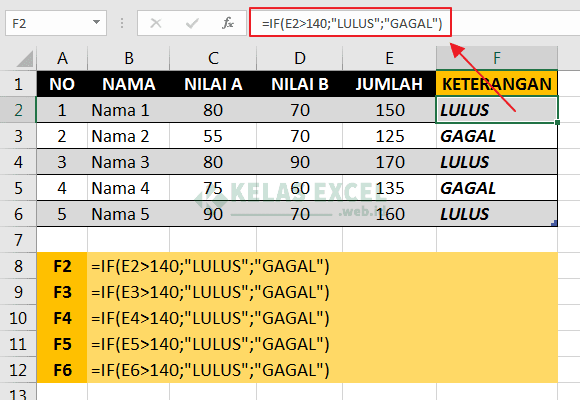
Pada contoh rumus if ini kita akan menguji apakah jumlah nilai lebih dari 140 atau tidak. Jika lebih dari 140 maka dinyatakan Lulus dan sebaliknya jika kurang dari atau sama dengan 140 maka dinyatakan gagal (tidak lulus).
Pada contoh di atas, rumus excel yang digunakan pada sel F2 adalah:
=IF(E2>140;"LULUS";"GAGAL")Formula excel di atas melakukan uji logika pada sel E2 apakah nilainya lebih dari 140 atau tidak. Jika nilai E2 lebih dari 140 maka rumus if akan menghasilkan teks LULUS. Sebaliknya jika nilai E2 tidak lebih dari 140 maka rumus IF akan menghasilkan nilai teks GAGAL.
Hasil dari rumus if excel tersebut adalah "LULUS", sebab nilai E2 adalah 150 yang berarti bahwa nilai angka pada sel E2 lebih dari 140.
Berikunya perhatikan contoh rumus IF pada nomor 2. Pada contoh nomor 2, rumus excel if yang digunakan pada sel F3 adalah:
=IF(E3>140;"LULUS";"GAGAL")Rumus excel if di atas menghasilkan nilai teks "GAGAL", sebab uji logika pada sel E3 (125) tidak lebih dari 140
- Fungsi OR
Fungsi OR () di Microsoft Excel digunakan untuk mengembalikan atau menghasilkan nilai TRUE bila hasil dari evaluasi salah satu kondisi bernilai TRUE dan bila tidak ada hasil evaluasi kondisi yang bernilai TRUE, maka akan mengembalikan atau menghasilkan nilai FALSE. Fungsi OR() adalah salah satu fungsi yang telah terdefinisi (built-in function) dan termasuk ke dalam kategori fungsi-fungsi logika (logical functions).
Mungkin saja dalam penerapannya, Anda juga akan mendapati salah satu kondisi yang bukan merupakan hasil evaluasi, melainkan adalah nilai numerik (angka). Jika demikian, maka nilai 0 akan dianggap sebagai nilai FALSE dan nilai selain 0 akan dianggap sebagai nilai TRUE.
Berikut adalah skenario yang cukup umum ketika Anda perlu menghitung apakah staf penjualan memenuhi syarat untuk komisi menggunakan IF dan OR.
- =IF(OR(B14>=$B$4,C14>=$B$5),B14*$B$6,0) - IF Total Penjualan lebih besar dari atau sama dengan (>=) Sasaran Penjualan, OR Akun lebih besar dari atau sama dengan (>=) Sasaran Akun, lalu kalikan Total Penjualan dengan % Komisi, jika tidak akan mengembalikan 0.
- Fungsi atau Rumus AND adalah fungsi excel yang digunakan untuk mendapatkan nilai logika TRUE atau FALSE dari perbandingan 2 kondisi atau lebih. Fungsi AND Menghasilkan nilai logika TRUE jika seluruh kondisi argumen yang di uji terpenuhi atau mengevaluasi ke TRUE dan menghasilkan nilai.
Contoh penggunaan rumus logika AND Excel.
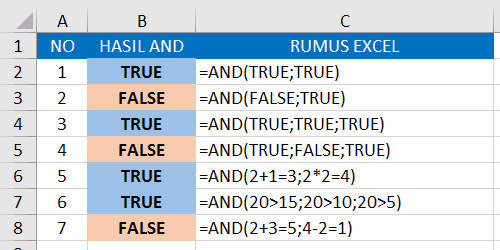
Pada contoh nomor 5 (cell B6) Rumus AND yang digunakan adalah:
Rumus AND diatas akan mengevaluasi setiap argument menjadi:
Sebab semua kondisi bernilai TRUE maka fungsi AND mengembalikan hasil akhir TRUE.
Pada rumus excel nomor 6 (cell B7) evaluasinya adalah:
Sama seperti sebelumnya evaluasi akhir rumus ini adalah TRUE. Sebab semua kondisi yang diuji bernilai TRUE.
Pada rumus excel nomor 7 (cell B8) evaluasinya adalah:
Berbeda dengan 2 contoh sebelumnya, Pada contoh ini rumus AND di excel mengembalikan hasil berupa nilai FALSE. Sebab salah satu argument pada rumus AND terdapat nilai FALSE yang dihasilkan dari uji logika "4-2=1".
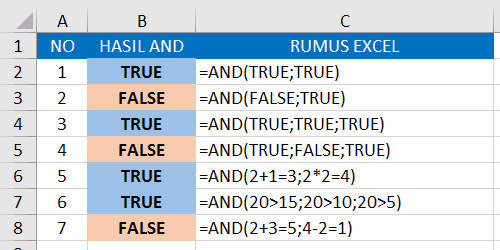
Pada contoh nomor 5 (cell B6) Rumus AND yang digunakan adalah:
=AND(2+1=3;2*2=4)Rumus AND diatas akan mengevaluasi setiap argument menjadi:
=AND(TRUE;TRUE)Sebab semua kondisi bernilai TRUE maka fungsi AND mengembalikan hasil akhir TRUE.
Pada rumus excel nomor 6 (cell B7) evaluasinya adalah:
=AND(TRUE;TRUE;TRUE)Sama seperti sebelumnya evaluasi akhir rumus ini adalah TRUE. Sebab semua kondisi yang diuji bernilai TRUE.
Pada rumus excel nomor 7 (cell B8) evaluasinya adalah:
=AND(TRUE;FALSE)Berbeda dengan 2 contoh sebelumnya, Pada contoh ini rumus AND di excel mengembalikan hasil berupa nilai FALSE. Sebab salah satu argument pada rumus AND terdapat nilai FALSE yang dihasilkan dari uji logika "4-2=1".
- IF Bertingkat
Setelah memahami dasar-dasar dari penggunaan fungsi IF, mari lanjutkan belajar fungsi IF bertingkat, dimulai dari fungsi IF bertingkat dua atau menggunakan dua buah fungsi IF sekaligus.
Penulisan fungsi IF bertingkat adalah:
Pada bagian akhir fungsi IF menggunakan 2 kurung tutup, ini karena kita menggunakan dua buah fungsi IF atau kurung tutupnya sesuai dengan jumlah dari fungsi IF yang digunakan.
Penulisan fungsi IF bertingkat adalah:
= IF (test 1 ; [ true 1 ] ; IF (test 2 ; [ true 2 ] ; [ false ] ) )Jika pengujian pertama (test 1) bernilai TRUE maka isi dari argumen true 1 akan ditampilkan, jika pengujian pertama bernilai FALSE maka akan dilanjutkan pengujian kedua (test 2) jika hasilnya adalah TRUE maka nilai dari argumen true 2 akan ditampilkan, jika FALSE maka nilai dari argumen false akan ditampilkan.
Pada bagian akhir fungsi IF menggunakan 2 kurung tutup, ini karena kita menggunakan dua buah fungsi IF atau kurung tutupnya sesuai dengan jumlah dari fungsi IF yang digunakan.
Contoh IF bertingakat :
Sel D3 pada contoh berisi rumus:= IF ( C3 = " " ; " " ; IF ( C3 >= 65 ; "Lulus" ; "Gagal" ))hasilnya adalah Lulus.


Komentar
Posting Komentar